上篇(Windows自带流媒体投射到局域网内设备)
1.网络分享中心进入高级设置,开启网络发现
2.或者跳过上边直接进网络选项也会提示网络发现没打开无法发现局域网内设备,点击打开(经试验这样虽然打开了网络发现但默认没有开启网络连接设备的自动设置选项,不然后边还是没办法将音乐投过去,所以还是得到网络中心打个勾,如图)
3.已发现局域网内的设备,右键选项开启流媒体
4.找到你的本地音乐右键有个投射到设备选项终于可以发现小度音箱了
或者打开系统自带Windows media player播放音乐,右上角也可以投射
两种方式都会打开一个这样的新界面
总结:东西很好,但对老船长来说不知为什么失败了,网上看到是有其他人成功的 ,不是音乐格式的问题 ,常见的几种格式音乐都试过了没一个成功的·········伤心·····
,不是音乐格式的问题 ,常见的几种格式音乐都试过了没一个成功的·········伤心·····
还有成功识别音箱后,把网络发现关掉不会影响再投射,猜测是系统记住音箱的局域网IP地址了
下篇 用Jriver(Foobar+dlna插件,PLex等其他软件暂时未试)
Windows自带失败了,只好求助于第三方软件,要求可以搭建DLNA多媒体服务端,选了之前从未用过的Jriver
1.安装好JRiver Media Center软件,这货竟然还可以播图像视频
2.开启DLNA(服务与插件-媒体网络-选项-开启DLNA)
一顿操作下一步后就完成了
看这里可发现小度音箱了,试了几种不同格式的音乐文件均正常播放无卡顿,成功
问题与额外发现
1.音箱自带语音可以控制播放暂停无法上下曲切换,播完一首不会自动切换到列表下一首
2.可以发现Jriver本地播放器与添加的WiFi播放是独立的,这样的话你可以耳机听一个列表的歌同时外放到WiFi音箱播放不同的另一个列表的歌
2.之前走弯路搜资料的时候发现有人问过播放视频时是否可把声音传输到WiFi音箱播放,这个Jriver曲线救国也算做到了,小度音箱右键链接到播放器,把之前独立的他们呢捆绑在一起,在本地播放器模式下播放视频,链接的两个区域会同时播放,本地静音留WiFi音响外放 哇哈哈哈 不过不知是不是船长配置的问题有点卡
不过不知是不是船长配置的问题有点卡
3.创建服务器后还有个用网络浏览器控制和播放媒体的功能,也就是将电脑上指定的多媒体文件共享到局域网,其他终端(手机pad电脑都行)用网页浏览器打开主机局域网IP地址+端口号这个地址就能访问到文件,试了下音乐文件很流畅不卡视频就不太行了
本文链接:https://kinber.cn/post/1417.html 转载需授权!
推荐本站淘宝优惠价购买喜欢的宝贝:
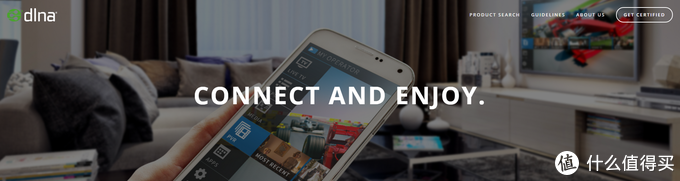
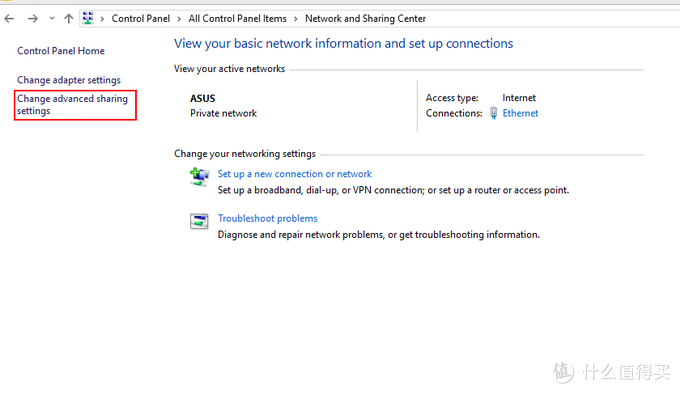
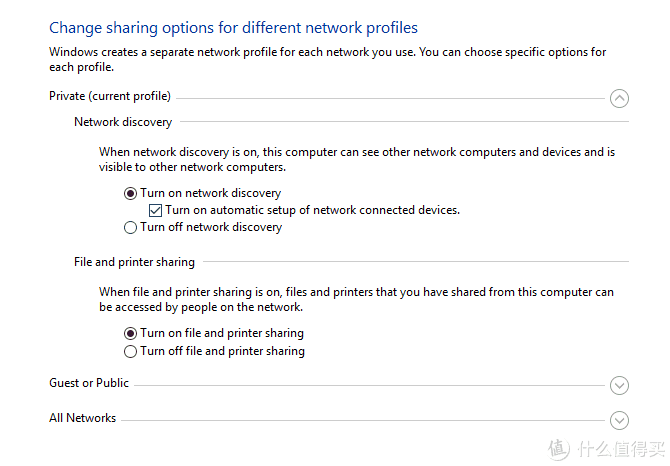
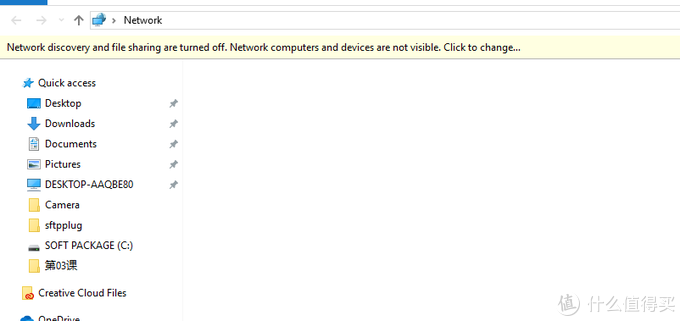
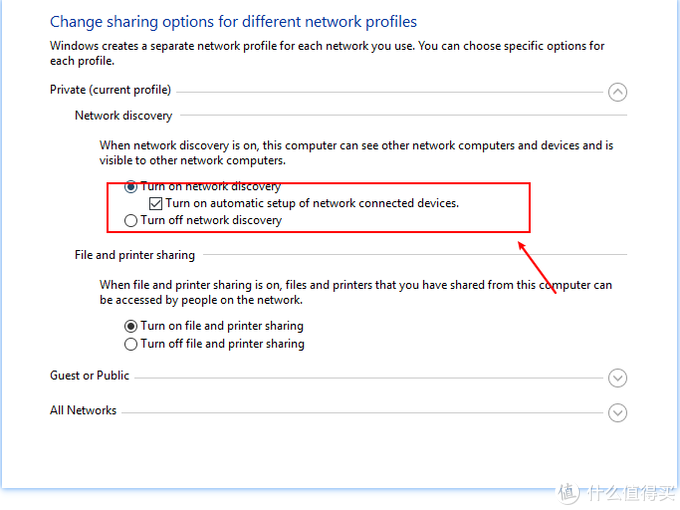
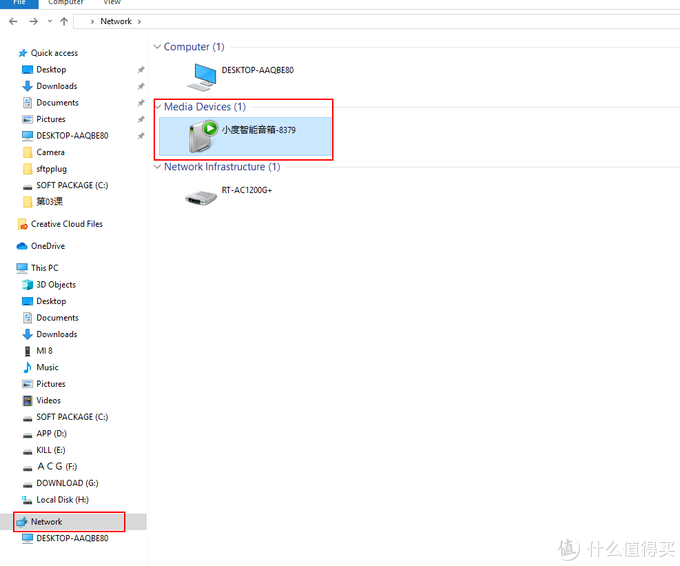
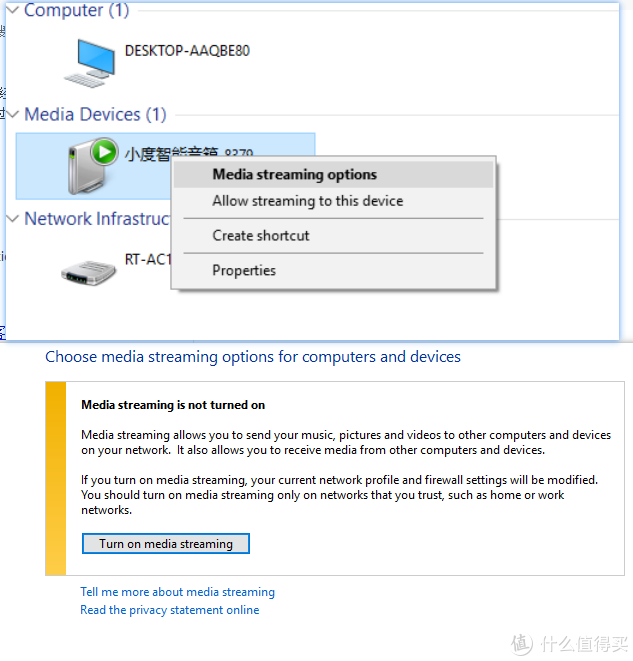
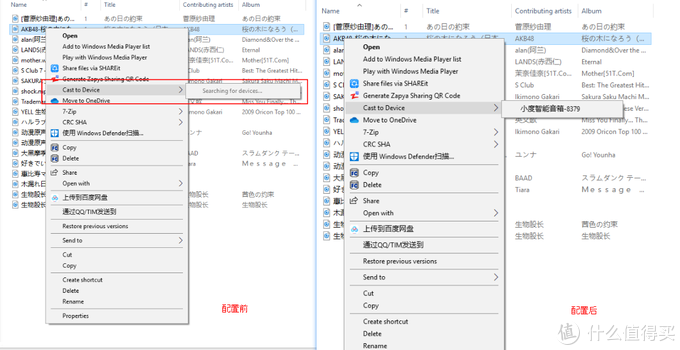
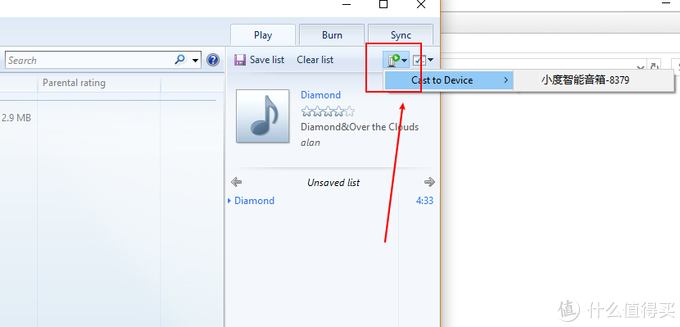
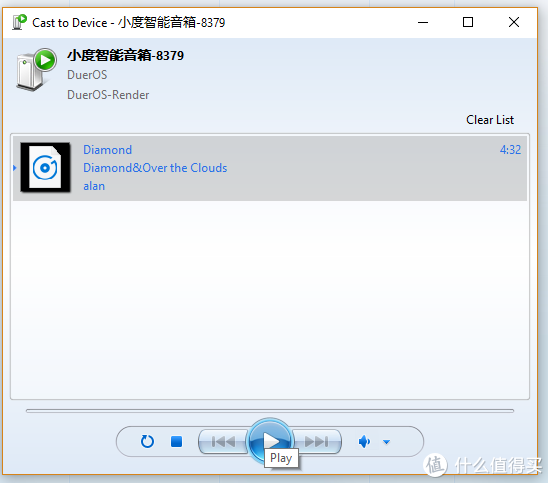
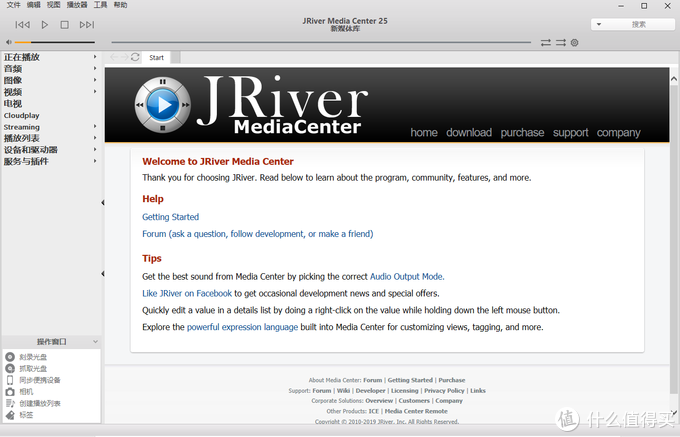
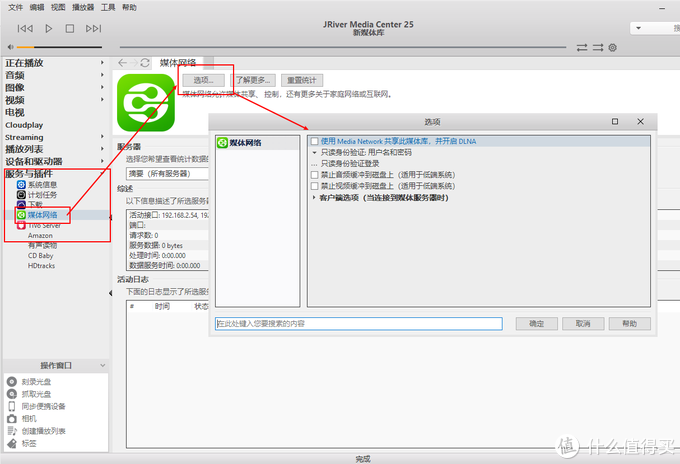
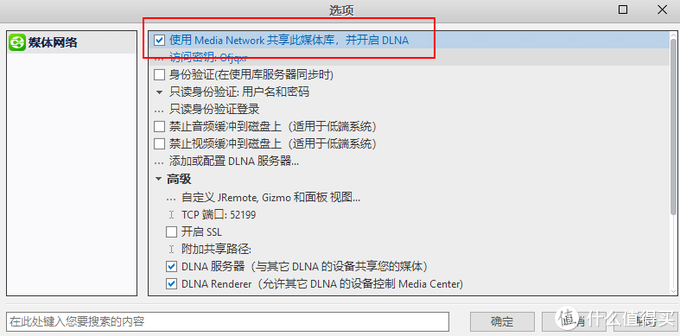
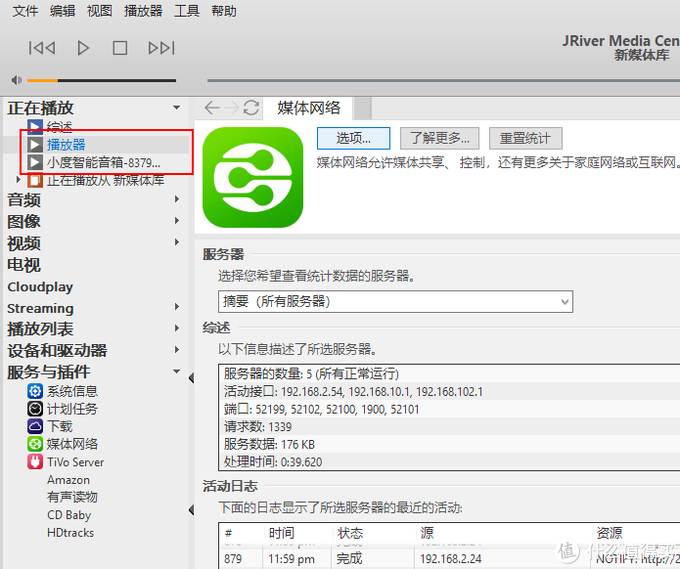
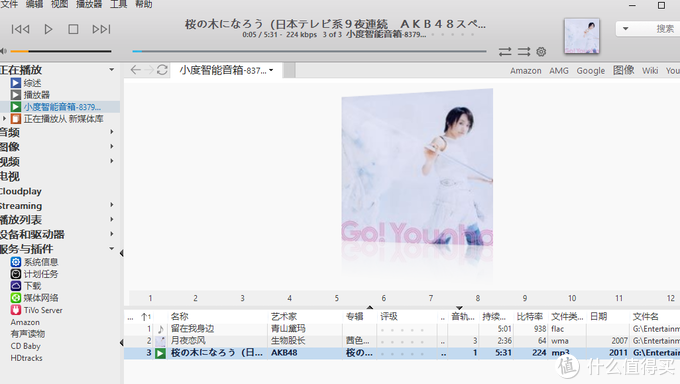
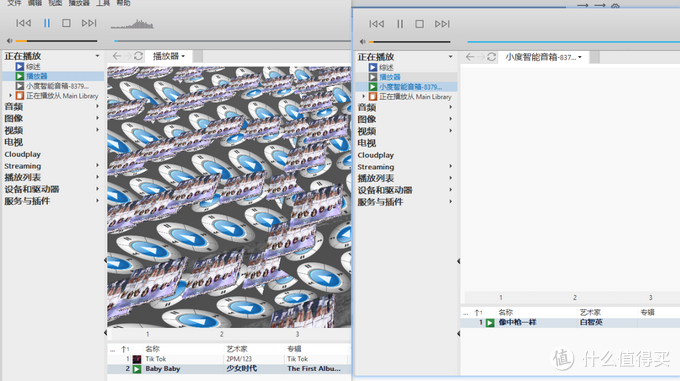
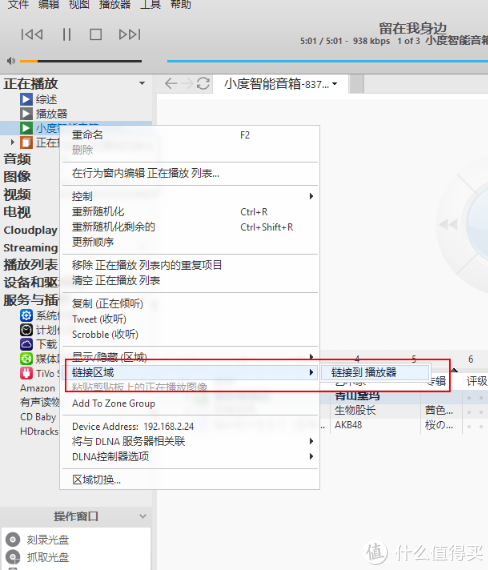
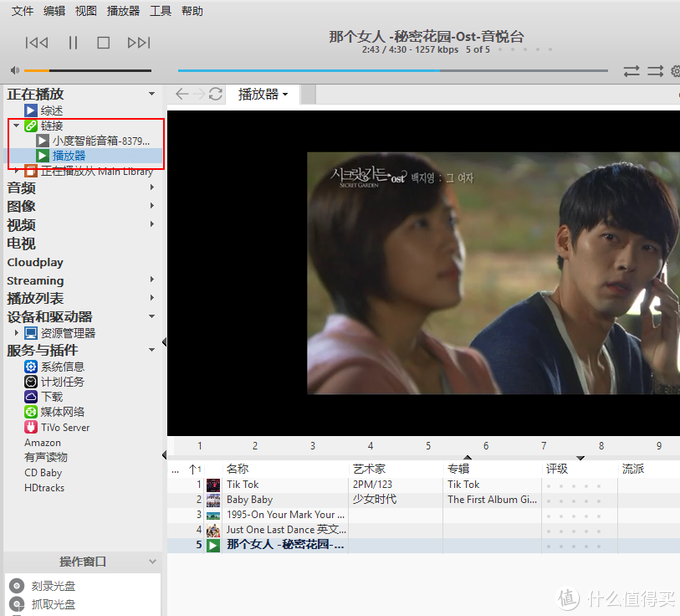
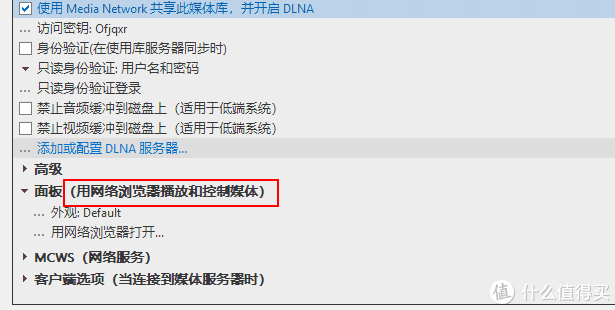
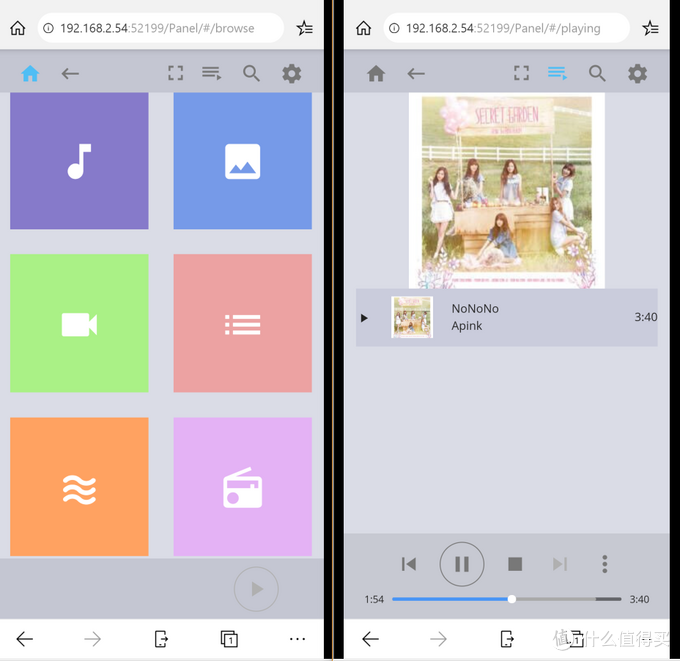

 支付宝微信扫一扫,打赏作者吧~
支付宝微信扫一扫,打赏作者吧~